- Autors Jason Gerald [email protected].
- Public 2024-01-19 22:13.
- Pēdējoreiz modificēts 2025-01-23 12:26.
Šajā vietnē wikiHow tiek mācīts, kā izmantot mobilos datus, lai pārsūtītu dokumentus, fotoattēlus un datus no/uz iCloud Drive. Paturiet prātā, ka šī metode attiecas tikai uz iCloud Drive, nevis uz citu iCloud sinhronizāciju vai dublēšanu.
Solis
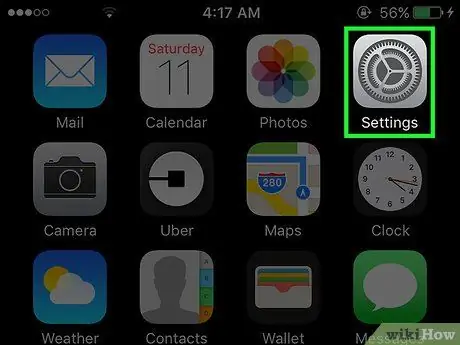
1. solis. Atveriet iPhone iestatījumu izvēlni (“Iestatījumi”)
Šī izvēlne ir atzīmēta ar pelēku zobrata ikonu, kas parasti tiek parādīta vienā no ierīces sākuma ekrāniem.
Ikona var tikt saglabāta sākuma ekrāna mapē “Utilities”
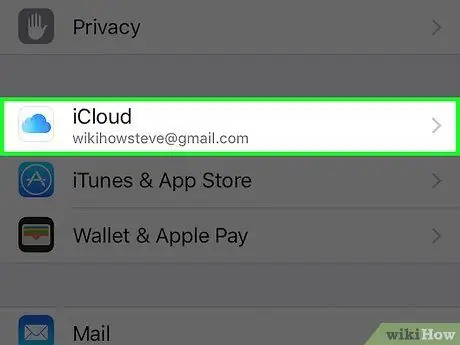
2. solis. Velciet ekrānu un pieskarieties iCloud
Šī opcija ir izvēlnes ceturtajā opciju komplektā.
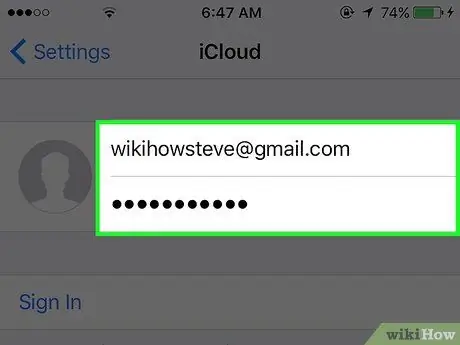
3. solis. Pierakstieties savā iCloud kontā (ja nepieciešams)
- Ievadiet Apple ID un paroli.
- Pieskarieties pie Pierakstīties.
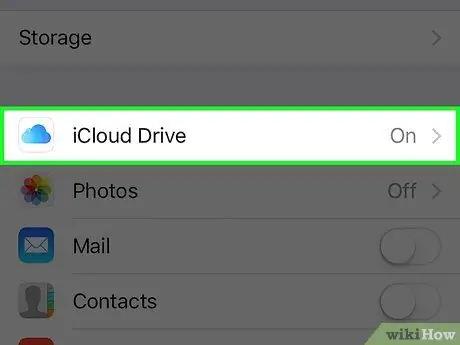
4. solis. Pieskarieties iCloud Drive
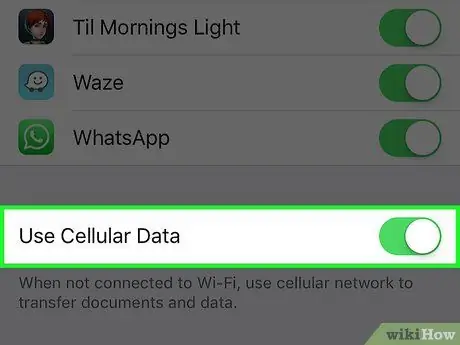
5. solis. Bīdiet slēdzi Lietot mobilos datus uz aktīvo vai ieslēgto pozīciju
Tas atrodas lapas apakšā. Visus dokumentus, fotoattēlus vai citus datus, kas saglabāti iCloud Drive, var sinhronizēt, izmantojot mobilo datu savienojumu, ja nav pieejams WiFi tīkls.
- Šis iestatījums attiecas tikai uz pakalpojumu iCloud Drive pakalpojumā iCloud.
- Mobilos datus nevar izmantot, lai izveidotu vai atjauninātu iCloud dublējuma failus.






